Fitur Keselamatan dan Pelacakan
 PERHATIAN
PERHATIAN
Fitur keselamatan dan pelacakan adalah fitur tambahan dan tidak boleh diandalkan sebagai metode utama untuk mendapatkan bantuan darurat. Aplikasi Garmin Connect tidak akan menghubungi layanan darurat atas nama Anda.
PEMBERITAHUAN
Untuk menggunakan fitur ini, perangkat Edge 840 harus mengaktifkan GPS dan terhubung ke aplikasi Garmin Connect menggunakan Bluetooth. Anda dapat memasukkan kontak darurat di akun Garmin Connect Anda.
Perangkat Edge 840 memiliki fitur keselamatan dan pelacakan yang harus diatur dengan aplikasi Garmin Connect.
Untuk informasi selengkapnya tentang fitur keselamatan dan pelacakan, kunjungi Garmin.co.id/legal/idtermsofuse.
Bantuan: Memungkinkan Anda mengirim pesan teks disertai nama Anda, tautan LiveTrack, dan lokasi GPS (jika tersedia) ke kontak darurat.
Deteksi Insiden: Ketika perangkat Edge 840 mendeteksi insiden selama aktivitas luar ruangan tertentu, jam tangan mengirim pesan otomatis, tautan LiveTrack, dan lokasi GPS (jika tersedia) ke kontak darurat.
LiveTrack: Memungkinkan keluarga dan teman mengikuti pertandingan dan latihan Anda secara real time. Anda dapat mengundang pengikut lewat email atau media sosial sehingga mereka dapat melihat data Anda secara langsung di halaman situs.
GroupTrack: Memungkinkan Anda untuk melacak koneksi lain dalam grup Anda dengan menggunakan LiveTrack langsung pada layar secara real time.
Deteksi Insiden
 PERHATIAN
PERHATIAN
Deteksi insiden adalah fitur pelengkap yang hanya tersedia untuk aktivitas luar ruangan tertentu. Deteksi insiden tidak boleh diandalkan sebagai cara utama memperoleh bantuan darurat. Aplikasi Garmin Connect tidak akan menghubungi layanan darurat atas nama Anda.
PEMBERITAHUAN
Sebelum dapat mengaktifkan deteksi insiden di perangkat, Anda harus menyiapkan informasi kontak darurat dalam aplikasi Garmin Connect. Ponsel Anda yang telah dihubungkan harus dibekali paket data dan berada dalam area jangkauan jaringan di mana data tersedia. Kontak darurat Anda harus dapat menerima pesan teks (dapat berlaku tarif pesan teks standar).
Ketika sebuah insiden terdeteksi perangkat Edge dengan GPS diaktifkan, aplikasi Garmin Connect akan mengirim pesan teks dan email secara otomatis dengan nama Anda dan lokasi GPS, jika tersedia, ke kontak darurat Anda.
Sebuah pesan akan muncul di perangkat dan ponsel terhubung, menunjukkan bahwa kontak Anda akan diberitahu setelah 30 detik terlewati. Jika tidak diperlukan bantuan, Anda dapat membatalkan pesan darurat otomatis.
Bantuan
 PERHATIAN
PERHATIAN
Bantuan merupakan fitur tambahan dan tidak boleh diandalkan sebagai cara utama untuk memperoleh bantuan darurat. Aplikasi Garmin Connect tidak akan menghubungi layanan darurat atas nama Anda.
PEMBERITAHUAN
Sebelum dapat mengaktifkan fitur bantuan di perangkat, Anda harus menyiapkan informasi kontak darurat dalam aplikasi Garmin Connect. Ponsel Anda yang telah dihubungkan harus dibekali paket data dan berada dalam area jangkauan jaringan di mana data tersedia. Kontak darurat Anda harus dapat menerima pesan teks (dapat berlaku tarif pesan teks standar).
Jika perangkat Edge Anda dengan GPS diaktifkan, dihubungkan ke aplikasi Garmin Connect, Anda dapat mengirimkan pesan teks terotomatisasi dengan nama Anda dan lokasi GPS, jika tersedia, ke kontak darurat Anda.
Sebuah pesan akan muncul di perangkat yang menunjukkan bahwa kontak Anda akan diinformasikan setelah hitung mundur selesai. Jika tidak diperlukan bantuan, Anda dapat membatalkan pesan ini.
Menambahkan Kontak Darurat
Nomor telepon kontak darurat digunakan untuk fitur keselamatan dan pelacakan.
- Dari aplikasi Garmin Connect, pilih
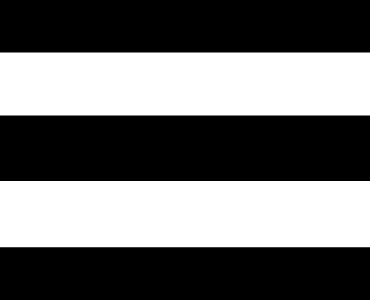 atau
atau 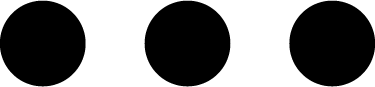 .
. - Pilih Keselamatan & Pelacakan > Fitur Keselamatan > Kontak Darurat > Tambah Kontak Darurat.
- Ikuti petunjuk pada layar.
Kontak darurat Anda menerima notifikasi saat Anda menambahkan mereka sebagai kontak darurat, dan dapat menerima atau menolak permintaan tersebut. Jika permintaan ditolak, Anda harus memilih kontak darurat lainnya.
Melihat Kontak Darurat
Sebelum dapat melihat kontak darurat di perangkat, Anda harus mengatur informasi pengendara dan kontak darurat Anda dalam aplikasi Garmin Connect.
Pilih 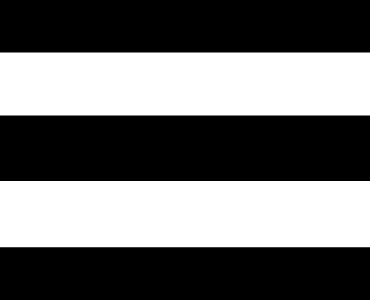 > Keselamatan & Pelacakan > Kontak Darurat.
> Keselamatan & Pelacakan > Kontak Darurat.
Nama dan nomor telepon kontak darurat Anda akan muncul.
Meminta Bantuan
PEMBERITAHUAN
Sebelum Anda dapat meminta bantuan, Anda harus mengaktifkan GPS di perangkat Edge dan mengatur kontak darurat di aplikasi Garmin Connect. Ponsel Anda yang terhubung harus memiliki paket data dan berada di area cakupan jaringan dimana data tersedia. Kontak darurat Anda harus dapat menerima pesan teks (dapat berlaku tarif pesan teks standar) atau email.
- Tahan
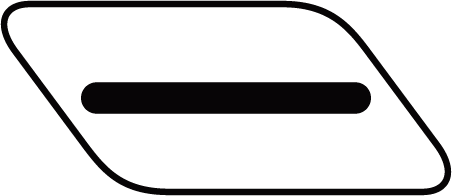 selama 5 detik untuk mengaktifkan fitur bantuan.
selama 5 detik untuk mengaktifkan fitur bantuan.Perangkat akan berbunyi bip, dan mengirimkan pesan setelah waktu hitung mundur 5 detik berakhir.
TIPS: Anda dapat memilih
 sebelum waktu hitung mundur selesai untuk membatalkan pesan.
sebelum waktu hitung mundur selesai untuk membatalkan pesan. - Jika perlu, pilih Kirim untuk langsung mengirim pesan.
Menyalakan dan Mematikan Deteksi Insiden
CATATAN: Ponsel Anda yang terhubung harus memiliki paket data dan berada di area cakupan jaringan dimana data tersedia.
- Pilih
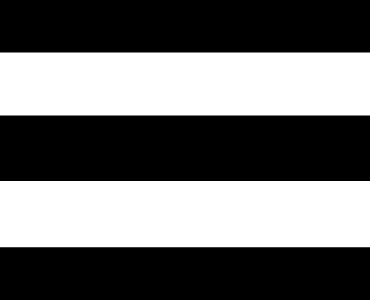 > Keselamatan & Pelacakan > Deteksi Insiden.
> Keselamatan & Pelacakan > Deteksi Insiden. - Pilih profil aktivitas untuk mengaktifkan deteksi insiden.
CATATAN: Deteksi insiden tersedia secara default hanya untuk aktivitas di luar ruangan tertentu. Tergantung pada medan dan gaya bersepeda Anda, positif palsu bisa terjadi.
Membatalkan Pesan Otomatis
Ketika sebuah insiden terdeksi perangkat, Anda dapat membatalkan pesan darurat otomatis di perangkat atau ponsel terhubung Anda sebelum pesan tersebut dikirim ke kontak darurat Anda.
Sebelum hitung mundur 30 detik berakhir, tahan Tahan untuk Membatalkan.
Mengirim Pembaruan Status Setelah Insiden
Sebelum dapat mengirim pembaruan status ke kontak darurat, perangkat Anda harus mendeteksi insiden dan mengirim pesan darurat otomatis ke kontak darurat Anda.
Anda dapat mengirim pembaruan status ke kontak darurat memberitahukan bahwa Anda tidak memerlukan bantuan.
- Usap layar dari atas ke bawah, dan geser kiri atau kanan untuk melihat widget kontrol.
- Pilih Insiden Terdeteksi > Saya baik-baik saja.
Sebuah pesan akan dikirim ke semua kontak darurat.
Mengaktifkan LiveTrack
Sebelum Anda dapat memulai sesi LiveTrack, Anda harus mengatur kontak di aplikasi Garmin Connect.
- Pilih
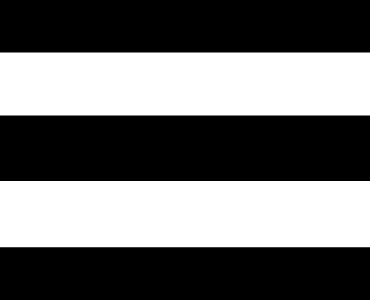 > Keselamatan & Pelacakan > LiveTrack.
> Keselamatan & Pelacakan > LiveTrack. - Pilih opsi:
- Pilih Mulai Otomatis untuk memulai sesi LiveTrack setiap kali Anda mulai melakukan jenis aktivitas ini.
- Pilih Nama LiveTrack untuk memperbarui nama sesi LiveTrack Anda. Tanggal saat ini adalah nama default.
- Pilih Penerima untuk melihat penerima.
- Pilih Berbagi Jalur jika Anda ingin penerima dapat melihat jalur Anda.
- Pilih Pesan Penonton jika Anda ingin mengizinkan penerima Anda mengirimkan pesan teks selama aktivitas bersepeda berlangsung (Pesan Penonton, halaman 23).
- Pilih Perpanjang LiveTrack untuk memperpanjang tayangan sesi LiveTrack selama 24 jam.
- Pilih Mulai LiveTrack.
Penerima dapat melihat data Anda secara langsung di halaman pelacakan Garmin Connect.
Memulai Sesi GroupTrack
Sebelum Anda dapat memulai sesi GroupTrack, Anda harus memiliki ponsel dengan aplikasi Garmin Connect yang dihubungkan ke perangkat Anda (Menghubungkan Ponsel Anda, halaman 20).
Selama bersepeda, Anda dapat melihat para pengendara di sesi GroupTrack Anda di peta.
- Dari komputer bersepeda Edge, pilih
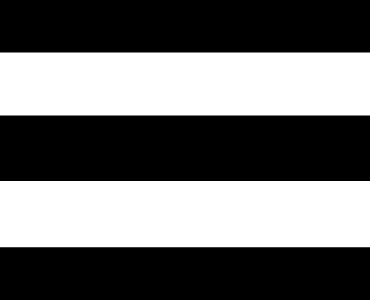 > Keselamatan & Pelacakan > GroupTrack untuk dapat melihat koneksi di layar peta.
> Keselamatan & Pelacakan > GroupTrack untuk dapat melihat koneksi di layar peta. - Dari aplikasi Garmin Connect, pilih
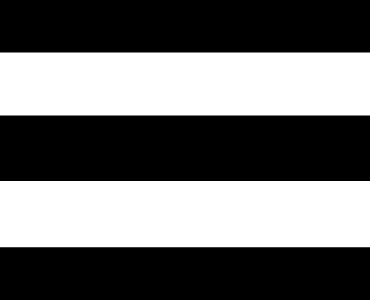 atau
atau 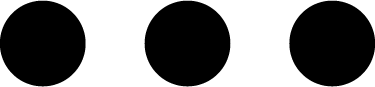 .
. - Pilih Keselamatan & Pelacakan > LiveTrack >
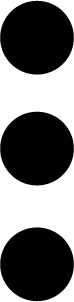 > Pengaturan > GroupTrack > Semua Koneksi.
> Pengaturan > GroupTrack > Semua Koneksi. - Pilih Mulai LiveTrack.
- Dari komputer bersepeda Edge, pilih
 , lalu kendarai sepeda.
, lalu kendarai sepeda. - Geser ke peta untuk melihat koneksi Anda.

Anda dapat mengetuk ikon pada peta untuk melihat lokasi dan informasi arah tuju untuk pesepeda lain dalam sesi GroupTrack.
- Gulir ke daftar GroupTrack.
Anda dapat memilih pengendara dari dalam daftar, dan pengendara tersebut akan muncul di tengah pada peta.
Tips untuk Sesi GroupTrack
Fitur GroupTrack memungkinkan Anda melacak pesepeda lain dalam grup menggunakan LiveTrack secara langsung pada layar. Semua pesepeda dalam grup harus merupakan koneksi di akun Garmin Connect Anda.
- Bersepedalah di luar menggunakan GPS.
- Hubungkan perangkat Edge 840 dengan ponsel Anda menggunakan teknologi Bluetooth.
- Pada aplikasi Garmin Connect, pilih
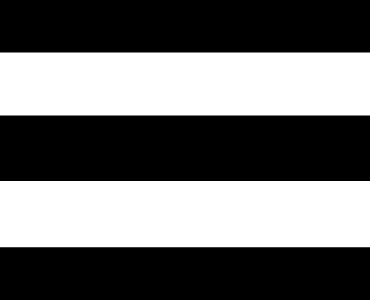 atau
atau 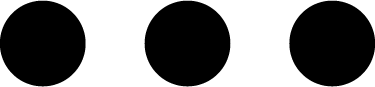 , dan pilih Koneksi untuk memperbarui daftar pesepeda sesi GroupTrack Anda.
, dan pilih Koneksi untuk memperbarui daftar pesepeda sesi GroupTrack Anda. - Pastikan semua koneksi Anda telah terhubung ke ponsel mereka dan memulai sesi LiveTrack di aplikasi Garmin Connect.
- Pastikan semua koneksi Anda berada dalam jangkauan (40 km atau 25 mil.).
- Selama sesi GroupTrack, gulir ke peta untuk melihat koneksi Anda.
- Berhentilah bersepeda sebelum Anda melihat lokasi dan informasi arah tuju untuk pesepeda lain di sesi GroupTrack.
Berbagi Acara Langsung
Berbagi aktivitas langsung memungkinkan Anda mengirimkan pesan kepada teman dan keluarga saat aktivitas berlangsung, dengan memberikan pembaruan secara real-time termasuk kumulasi waktu dan waktu lap terakhir. Sebelum aktivitas dimulai, Anda dapat menyesuaikan daftar penerima dan isi pesan di aplikasi Garmin Connect.
Mengaktifkan Live Event Sharing
Sebelum Anda dapat menggunakan live event sharing, Anda harus mengatur fitur LiveTrack di aplikasi Garmin Connect.
CATATAN: Fitur LiveTrack tersedia ketika perangkat Anda terhubung ke aplikasi Garmin Connect menggunakan teknologi Bluetooth dengan ponsel Android yang kompatibel.
- Nyalakan komputer bersepeda Edge Anda.
- Di aplikasi Garmin Connect, dari menu pengaturan, pilih Keselamatan & Pelacakan > Live Event Sharing.
- Pilih Perangkat, lalu pilih komputer bersepeda Edge Anda.
- Pilih tombol toggle untuk mengaktifkan Live Event Sharing.
- Pilih Selesai.
- Pilih Penerima untuk menambahkan orang dari daftar kontak Anda.
- Pilih Opsi Pesan untuk menyesuaikan pemicu dan opsi pesan.
- Pergi ke luar, dan pilih profil bersepeda GPS pada komputer sepeda Edge 840 Anda.
Live event sharing diaktifkan selama 24 jam.
CATATAN: Ponsel Anda yang terhubung harus memiliki paket data dan berada di area cakupan jaringan dimana data tersedia.
Pesan penonton merupakan fitur yang memungkinkan pengikut LiveTrack Anda untuk mengirimkan pesan teks selama aktivitas bersepeda Anda. Anda dapat mengatur fitur ini di pengaturan LiveTrack pada aplikasi Garmin Connect.
Memblokir Pesan Penonton
Jika Anda ingin memblokir pesan penonton, Garmin merekomendasikan mematikan fitur tersebut sebelum Anda memulai aktivitas.
Pilih 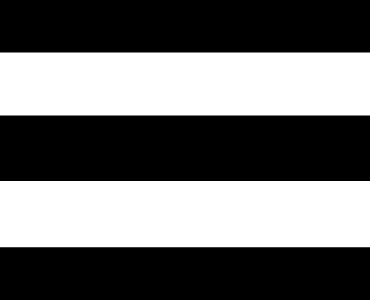 > Keselamatan & Pelacakan > LiveTrack > Pesan Penonton.
> Keselamatan & Pelacakan > LiveTrack > Pesan Penonton.
Menyetel Alarm Sepeda
Anda dapat menyalakan alarm sepeda ketika Anda berada jauh dari sepeda, misalkan saat beristirahat setelah bersepeda lama. Anda dapat mengontrol alarm sepeda dari perangkat atau pengaturan perangkat di aplikasi Garmin Connect.
- Pilih
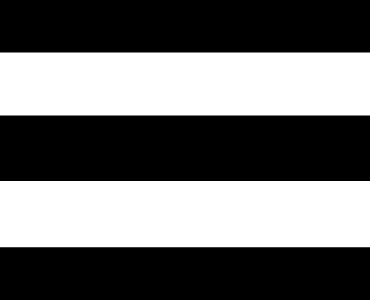 > Keselamatan & Pelacakan > Alarm Sepeda.
> Keselamatan & Pelacakan > Alarm Sepeda. - Buat atau perbarui kode akses Anda.
Ketika Anda mematikan alarm sepeda dari perangkat Edge, Anda akan diminta untuk memasukkan kode akses.
- Geser ke bawah dari bagian atas layar, dan pada widget kontrol, pilih Atur Alarm Sepeda.
Jika perangkat mendeteksi gerakan, alarm akan berbunyi dan mengirimkan peringatan ke ponsel terhubung Anda.
Memutar Audio Prompt di Ponsel Anda
Sebelum dapat menyetel audio prompt, Anda harus memiliki ponsel dengan aplikasi Garmin Connect yang dihubungkan ke perangkat Edge Anda.
Anda dapat mengatur aplikasi Garmin Connect untuk memutar pemberitahuan status motivasi pada ponsel Anda saat bersepeda atau aktivitas lainnya. Audio prompt meliputi jumlah lap dan waktu lap, navigasi, daya, pace atau kecepatan, dan data denyut jantung. Selama audio prompt, aplikasi Garmin Connect mematikan audio utama ponsel untuk memutar pemberitahuan tersebut. Anda dapat menyesuaikan tingkat volume pada aplikasi Garmin Connect.
- Dari aplikasi Garmin Connect, pilih
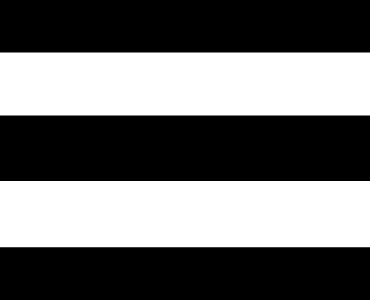 atau
atau 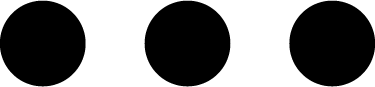 .
. - Pilih Perangkat Garmin.
- Pilih perangkat Anda.
- Pilih Audio Prompts.